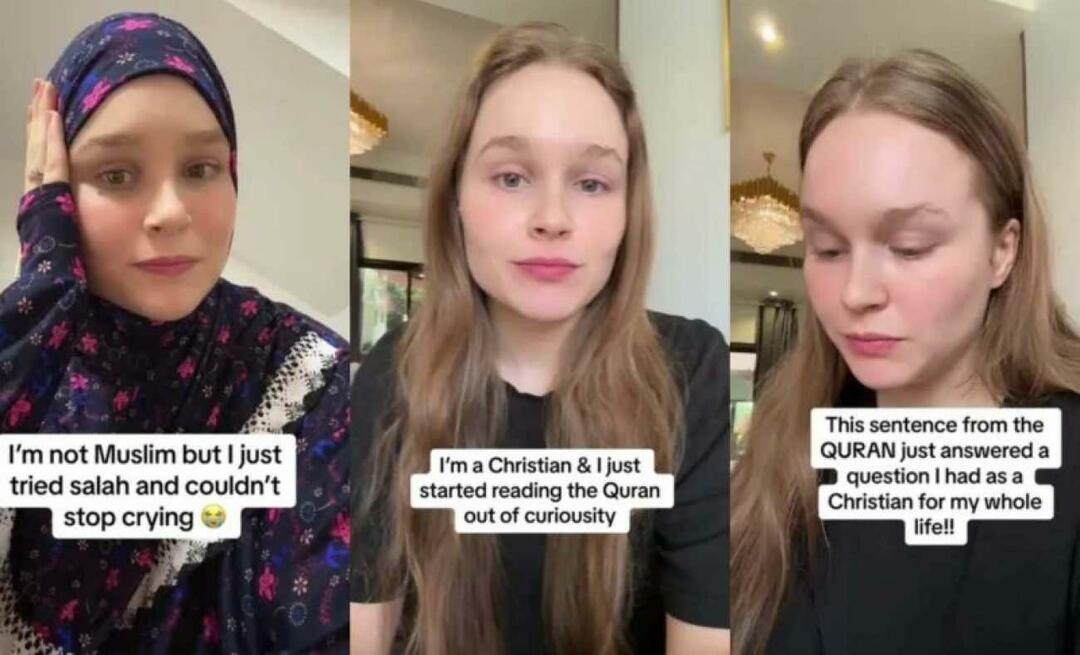Jak wyczyścić ekran Chromebooka
Google Bohater Chromebook / / May 19, 2022

Ostatnia aktualizacja

Jeśli jesteś właścicielem Chromebooka, ekran od czasu do czasu jest zamazany. Utrzymuj go w czystości dzięki temu przydatnemu przewodnikowi.
W końcu, jeśli jesteś użytkownikiem Chromebooka, ekran będzie rozmazany i brudny. Jest to szczególnie ważne, jeśli ma funkcję ekranu dotykowego. Brudny ekran dotykowy może spowodować, że przestanie on odpowiadać i będzie miał słaby widok.
Nawet jeśli nie jest to ekran dotykowy, kurz, kawa i inne napoje mogą rozpryskiwać się na ekranie i zasłaniać widok. Jeśli masz problem z ekranem, zobacz, jak wyczyścić ekran Chromebooka.
Notatka: Przed czyszczeniem ekranu Chromebooka odłącz wszystkie kable – zwłaszcza przewód zasilający. Nie używaj też ostrych środków czyszczących, takich jak Windex, ponieważ może to uszkodzić ekran.
Jak wyczyścić ekran Chromebooka
Niezależnie od tego, czy masz ekran dotykowy, sięgnij po ściereczka do czyszczenia z mikrofibry jeśli ekran Twojego Chromebooka jest brudny.
Przeciągnij szmatkę od środka ekranu do krawędzi, lekko dociskając, aby usunąć kurz i inne zanieczyszczenia.
W przypadku cięższych smug i innych zanieczyszczeń należy zastosować nieco większy nacisk, ale nie za duży, aby popękać lub zgiąć ekran.
Teraz, jeśli masz inne uporczywe smugi i zanieczyszczenia, nie używaj mydła i wody, ponieważ może to uszkodzić ekran. Zamiast tego użyj innego środka czyszczącego dostępnego w Twojej kuchni. Stwórz mieszankę równych części octu i wody destylowanej. Nanieś odrobinę roztworu na mikrofibrę, ściereczkę czyszczącą i przetrzyj ekran, dociskając nieco bardziej utwardzone zanieczyszczenia.

Powtarzaj ten proces, aż ekran będzie czysty i wolny od odcisków palców, kurzu i innych zanieczyszczeń. Pozostaw ekran do góry, aby wyschnął naturalnie, i zacznij go ponownie używać.
Po dokładnym wytarciu co jakiś czas wycieraj je ściereczką z mikrofibry, aby pozbyć się kurzu, odcisków palców i smug. Używaj roztworu do czyszczenia octu tylko wtedy, gdy ekran jest szczególnie brudny.
Zawsze możesz użyć zestawu do czyszczenia ekranu, takiego jak Zestaw Audioquest CleanScreen, ale jest to droższe niż użycie ściereczki z mikrofibry z octem i wodą. I uzyskasz te same wyniki.



Kompaktowy; Niezastąpiony w miejscach o ograniczonej przestrzeni; Taka sama wydajna siła piaskowania jak w większych modelach
Amazon.com Cena zaktualizowana 19.05.2022 - Możemy otrzymać prowizję za zakupy za pomocą naszych linków: więcej informacji
Użyj puszek powietrza do lekkiego kurzu
Jeśli nie masz ściereczki z mikrofibry i na ekranie jest tylko lekki kurz, możesz użyć powietrza w puszce. Musisz jednak zachować ostrożność. Nadaje się do czyszczenia ekranu z lekkim kurzem i zanieczyszczeniami bez dotykania go.
Trzymaj powietrze w puszce kilka cali od ekranu i rozpylaj w krótkich seriach. Uważaj, aby nie trzymać go zbyt blisko ekranu ani nie przechylać puszki. W przeciwnym razie chemikalia zawarte w puszce mogą uszkodzić ekran.
Czego należy unikać
Jest kilka rzeczy, których nie chcesz używać do czyszczenia ekranu. Mianowicie ręczniki papierowe lub chusteczki higieniczne, ponieważ zawierają cząsteczki, które mogą zarysować powierzchnię ekranu. Nie używaj również brudnych ściereczek z mikrofibry. Mogą również zawierać cząsteczki, które uszkodzą twój ekran. Zdobądź więc świeżą i nieużywaną szmatkę i użyj jej do wyczyszczenia ekranu.
Utrzymywanie czystości ekranu Chromebooka
Upewnij się, że regularnie czyścisz ekran Chromebooka, wycierając go. Regularne czyszczenie zapobiega gromadzeniu się kurzu i zanieczyszczeń, dzięki czemu zawsze masz wyraźny widok na ekran. Wykonanie powyższych kroków pozwoli na czysty ekran Chromebooka. Pamiętaj tylko, że nie chcesz go czyścić niczym ściernym – czyli papierowymi ręcznikami i chusteczkami.
Po oczyszczeniu ekranu zapoznaj się z innymi wskazówkami dotyczącymi Chromebooka, takimi jak wyłączanie powiadomień. Nie są one przeznaczone tylko dla aplikacji Google; możesz używaj pakietu Microsoft Office na Chromebooku. A jeśli rozwiązujesz problem, dowiedz się, jak korzystać z diagnostyczne narzędzie skanujące na Chromebooku.
Jak znaleźć klucz produktu Windows 11?
Jeśli potrzebujesz przenieść klucz produktu Windows 11 lub po prostu potrzebujesz go do czystej instalacji systemu operacyjnego,...
Jak wyczyścić pamięć podręczną Google Chrome, pliki cookie i historię przeglądania?
Chrome doskonale radzi sobie z przechowywaniem historii przeglądania, pamięci podręcznej i plików cookie, aby zoptymalizować wydajność przeglądarki online. Jej jak...
Dopasowywanie cen w sklepie: jak uzyskać ceny online podczas zakupów w sklepie?
Kupowanie w sklepie nie oznacza, że musisz płacić wyższe ceny. Dzięki gwarancjom równoważenia cen możesz uzyskać rabaty online podczas zakupów w...
Jak podarować subskrypcję Disney Plus za pomocą cyfrowej karty podarunkowej
Jeśli cieszyłeś się Disney Plus i chcesz podzielić się nim z innymi, oto jak kupić subskrypcję Disney+ Gift za...